Indholdsfortegnelse

Spectrum 5GHz WiFi virker ikke
I dag er det næsten umuligt at forestille sig at leve vores dagligdag uden internettet. Verden bevæger sig simpelthen alt for hurtigt til, at vi kan følge med i tingene uden internettet. Vi får f.eks. forretningsmails fra hele verden på alle tider af døgnet.
De fleste af os foretager også vores bankforretninger og andre transaktioner online. Og i lyset af de seneste begivenheder er flere og flere af os afhængige af nettet til at arbejde hjemmefra. Det betyder naturligvis, at når internettet er nede, kan det føles som om, at alting bare ... går i stå.
Se også: Verizon Fios Programoplysninger ikke tilgængelige: 7 løsningerHeldigvis er der masser af ordentlige internetudbydere, der tilbyder en tilstrækkelig pålidelig service til at holde maskinen kørende. Af disse er Spectrums 5GHz faktisk en af de mest pålidelige, og samtidig giver de os konstant blændende hurtige hastigheder.
Men når det er sagt, er vi klar over, at ingen af jer ville være her og læse dette, hvis alt fungerede, som det skulle.
Da vi har bemærket, at nogle af jer rapporterer om problemer med deres Spectrums 5GHz-bånd Så nedenfor finder du nogle tips til at hjælpe dig med at løse dine internethastigheder. Derudover vil de også løse en lang række andre problemer!
Det første, du bør gøre, hvis Spectrum 5GHz WiFi ikke virker
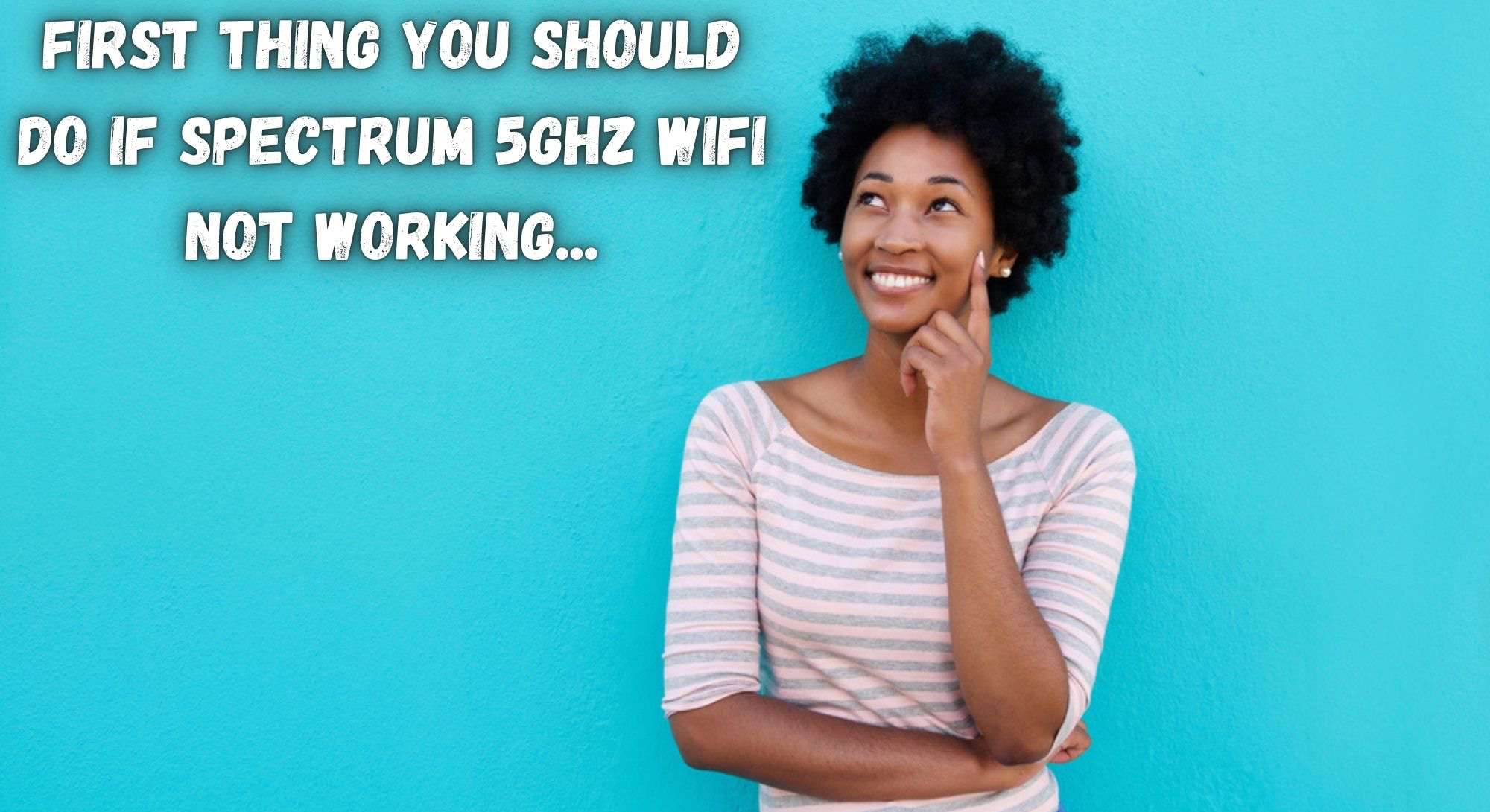
Når du har problemer med din internetforbindelse, Det første, vi vil anbefale, er at foretage en hastighedstest af internettet. For os er dette altid det første, vi skal gøre, da det virkelig kan indsnævre den mulige årsag til problemet og hjælpe dig med at løse det meget hurtigere.
Hvis du f.eks. får en høj måling, men dit internet stadig er langsomt til at indlæse en side, tyder det på, at problemet ligger i din enhed og ikke i din router. Så det bedste du kan gøre på dette tidspunkt er at køre en Spectrum-hastighedstest for at se, hvad der foregår.
Hvis du ikke har gjort det før, anbefaler vi, at du først tilslutter din pc direkte til modemet med et Ethernet-kabel. Derefter skal du blot følge nedenstående trin, og du vil få de oplysninger, du har brug for, inden for få minutter .
Se også: 4 måder at løse problemet med Google Fiber, der kører langsomt- Først skal du downloade en software til at teste internethastigheden på din enhed.
- Sørg nu for, at alle andre enheder er fjernet fra netværket, undtagen den enhed, du bruger.
- Kør derefter appen, og kør hastighedstesten.
- Når du har upload- og downloadhastighederne, skal du notere dem og derefter sammenligne dem med det, som dit abonnement har lovet dig.
Nu hvor vi er bevæbnet med lidt flere oplysninger, kan vi finde ud af, hvad vi skal gøre ved det. Hvis dine hastigheder er langt lavere end det, du blev lovet, er det eneste logiske at antage, at Hvis ikke, er der muligvis et problem med din enhed. I begge tilfælde vil nedenstående trin hjælpe dig med at løse problemet.
Sådan løser du Spectrums 5GHz WiFi
Nedenstående trin vil hjælpe dig med at finde årsagen til problemet og løse det. Før vi begynder, er det værd at sige, at ingen af disse løsninger er så komplicerede.
Så hvis du ikke er så teknisk anlagt af natur, skal du ikke bekymre dig for meget. Vi beder dig ikke om at skille noget ad eller gøre noget, der kan risikere integriteten af din hardware. Når det er sagt, så lad os komme i gang!
- Der kan være for mange enheder forbundet til netværket

Vi har allerede bedt dig om at lave en hastighedstest, men i dette trin foreslår vi, at du laver endnu en test, mens alle de enheder, der normalt er forbundet til netværket, stadig er tilsluttet. Årsagen er, at jo flere enheder, der er tilsluttet, jo mere båndbredde optages der.
Hele pointen med Wi-Fi er naturligvis, at der altid vil være mere end én ting forbundet til det. Der vil være telefoner, smart-tv'er og muligvis en tablet eller to, der konkurrerer om båndbredden på samme tid.
Men, skaden kan begrænses ved at fjerne nogle enheder, der ikke er så nødvendige i øjeblikket. Når du har gjort det, bør du bemærke, at der er mindre sandsynlighed for, at internettet afbrydes. Den anden bivirkning er naturligvis, at hastigheden stiger.
For at sætte et tal på hvor mange enheder vi anbefaler, at du har kørende på samme tid, vil vi foreslå, at fire er nok til en internetpakke med middelhastighed.
Hvis du har en meget hurtigere forbindelse, kan du dog holde et par stykker mere kørende samtidig, hvis du tilfældigvis har fået en meget hurtigere forbindelse.
- Din enhed kan være beskadiget
Det næste vi skal gøre er at sikre os, at problemet rent faktisk skyldes din internetforbindelse og ikke din enhed. Prøv at skifte til en anden enhed, og prøv at bruge nettet på den Hvis det fungerer perfekt på den anden enhed, er problemet noget, der har noget at gøre med den første enhed .
Desværre er det for svært at indsnævre, hvad det kan skyldes. Det eneste, du kan gøre, er at kontrollere dine indstillinger. Derudover skal det måske undersøges af en lokal professionel.
- Problemer, der skyldes brug af en ældre enhed

Når du bruger forældede enheder, kan problemerne skyldes, at de bruger en forholdsvis gammel trådløs teknologi.
Når dette sker, vil din enhed naturligvis være inkompatibel med det modem, som du bruger til at oprette forbindelse til internettet . Så hvis problemet først er opstået, efter at du har købt dit nye modem, er det sandsynligvis årsagen.
- Routeren er måske for langt væk

Dette gælder kun for dem af jer, der er så heldige at bo i en stor bolig. Det anbefales, at du holder enhver enhed, du vil tilslutte til dit modem, inden for en rækkevidde på 125 fod. Så hvis din enhed er længere væk end dette, vi vil foreslå, at du flytter enten den eller routeren lidt tættere på.
For at opnå optimale resultater bør du også forsøge at holde den højt oppe og væk fra andre elektroniske enheder og væk fra barrierer som f.eks. betonvægge . Når du har gjort dette, bør du bemærke, at dine hastigheder vil stige en smule.
Det sidste ord
Med lidt held har ovenstående tips været mere end nok til at løse problemet for dig. Vi er dog nødt til at give dig et sidste råd, hvis problemet fortsætter.
Hvis du finder ud af, at du konsekvent får lavere hastigheder end det, du blev lovet, skal du kontakte kundeservice og fortælle dem, hvad du har gjort for at løse problemet.



